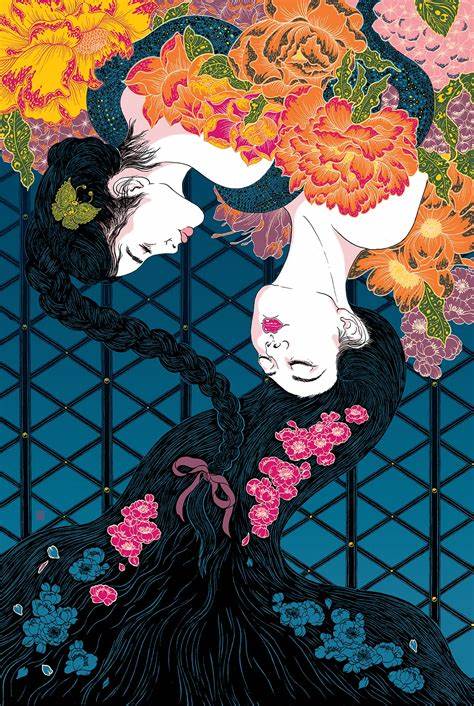1. 复制 Word 表格
选中 Word 表格,然后按 Ctrl + C 复制。
2. 打开 Excel
打开 Microsoft Excel。
3. 粘贴到 Excel
在 Excel 工作表中,按 Ctrl + V 粘贴。
4. 选择性粘贴
出现“选择性粘贴”选项时,选择“仅值”或“文本”。 这将只粘贴表格数据,而不粘贴格式。
方法 2 使用文本分列向导
1. 复制 Word 表格
选中 Word 表格,然后按 Ctrl + C 复制。
2. 打开 Excel
打开 Microsoft Excel。
3. 粘贴到 Excel
在 Excel 工作表中,按 Ctrl + V 粘贴数据。
4. 文本分列向导
选择粘贴的数据。
转到“数据”选项卡。
单击“文本分列向导”。
按照向导的步骤,指定分隔符并加载数据。
专业角度介绍
选择性粘贴:
对于简单表格,选择“仅值”以快速粘贴数据。
对于复杂表格,选择“文本”以保留格式,然后手动调整格式。
文本分列向导:
当表格包含复杂的分隔符或文本时,文本分列向导可以准确地将数据加载到 Excel 中。
使用预览窗口检查数据是否加载正确。
其他提示:
确保 Word 和 Excel 版本兼容。
如果表格包含图像或对象,它们将不会被粘贴到 Excel 中。
粘贴后,检查数据是否完整且准确。
如果表格需要格式化,可以使用 Excel 的格式化工具。